что это и как создать favicon
Favicon (сокращение от английского favorites icon, или «знак для избранного») — это значок сайта, который показывается на вкладке браузера и в поисковой выдаче. Простыми словами фавикон — это маленький значок сайта, который помогает пользователю ориентироваться в интерфейсе и быстрее находить нужные сайты. Фавикон давно стал одним из элементов айдентики бренда вместе со шрифтами, цветами и логотипом.
Читайте также:
Как оформить главную страницу: элементы, правила и нюансы для разных типов сайтов
Где отображается фавикон
Фавикон можно увидеть и в поисковой выдаче, и в браузерах. Вот где он отображается:
- На открытых вкладках любого браузера: Из множества открытых вкладок он поможет «выхватить» взглядом нужную
- В закладках браузера, рядом с коротким описанием сайта:
- В качестве ярлыка на смартфоне: Если пользователь вынес сайт на рабочий стол
- В разделе «Истории» в браузере: Чтобы увидеть фавикон, придется зайти в настройки
- В поисковой выдаче «Яндекса» фавиконы отображаются слева от заголовка на сниппете сайта и делают сайт узнаваемым в поисковой выдаче.
 Если у сайта нет фавикона, рядом со сниппетом будет отображаться стандартный значок CMS, на которой сайт создан.
Например, значок WordPress
Если у сайта нет фавикона, рядом со сниппетом будет отображаться стандартный значок CMS, на которой сайт создан.
Например, значок WordPress
- В мобильной выдаче поисковой системы Google: Так выглядят сайты в мобильной выдаче Google
Читайте также:
Мобильные версии сайтов 2022: интересные тенденции и неожиданные выводы
В десктопной версии Google они не отображаются, несмотря на то что с 2020 года Google тестирует эту функцию.
Пока дальше тестирования дело не идет, и сайты, особенно если пользователь привык к выдаче «Яндекса», смотрятся сиротливоПомимо фавиконов сайта могут существовать и отдельных разделов и даже страниц.
Присоединяйтесь к нашему Telegram-каналу!
- Теперь Вы можете читать последние новости из мира интернет-маркетинга в мессенджере Telegram на своём мобильном телефоне.
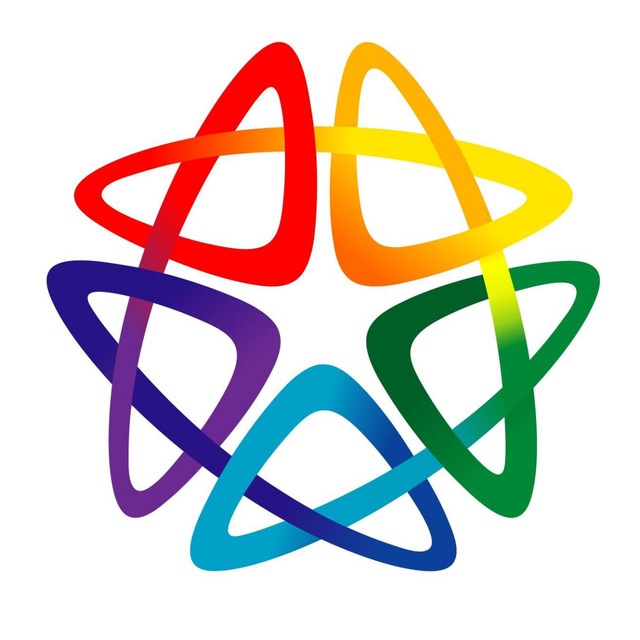
- Для этого вам необходимо подписаться на наш канал.
Для чего нужен фавикон
Простая логика: если сайт легко найти в выдаче, в истории, в открытых вкладках, — больше вероятность, что пользователь будет возвращаться на сайт и это отследят поисковые системы.
Есть, как минимум, 4 плюса использования фавиконов:
- Сайт становится заметнее и индивидуальнее в поисковой выдаче «Яндекса». Это может увеличивать его кликабельность.
- Сайт лучше запоминается. Как и любые другие элементы айдентики сайта, работает на его запоминаемость, особенно если подобран грамотно.
- Сайт легче найти в закладках, в избранном, в истории, во вкладках браузера.

- Сайт вызывает доверие. Это часть впечатления, которое сайт производит на пользователя. Его наличие говорит о том, что разработчики думали об удобстве пользователей.
Читайте также:
Что такое поведенческие факторы и почему они важны для SEO в 2022
Размер фавикона: какие картинки подбирать
При создании учитывают размеры картинки (на маленьких экранах это может быть всего 16х16 пикселей), читаемость с учетом минимального размера и визуальный стиль бренда.
Чтобы фавикон выглядел современно, релевантно сайту и легко для восприятия, картинку важно подбирать:
-
Например, Google использует мини-логотипы для своих сервисов
Как вариант, можно подбирать картинку по теме сайта: например, собаку при продаже зоотоваров или зеленый росток как фавикон для сайта садово-огородной тематики.

Иногда для привлечения внимания создают в виде картинки-стрелки, не имеющей связи с логотипом и цветовой палитрой бренда. В поисковой выдаче такой вариант теоретически может привлечь внимание к сниппету сайта…
Но во вкладках браузера стрелочка будет показывать на следующую вкладку, и это не на пользу брендуИ точно никак не помогает пользователю запомнить сайт.
- Яркую. Градиент, пастельные тона притягивают взгляд менее активно, чем яркая картинка в контрастных цветах. Яркий фавикон дает больше шансов на клик в поисковой выдаче; его просто найти и среди открытых вкладок браузера.
-
Без мелких деталей. Фавиконы отображаются очень миниатюрно, и картинка с большим количеством мелких деталей, с цветовым хаосом или тем более с текстом не будет считываться пользователями. Минимум деталей, 2-3 цвета помогут сделать его понятным и заметным.
Пример в спокойных тонах, перегруженного деталями, и яркого без мелких деталей.
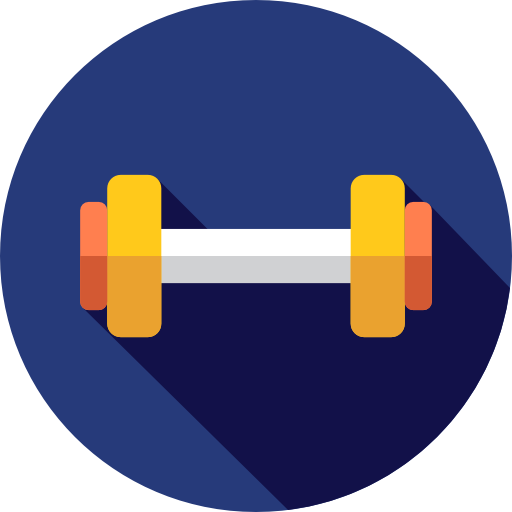 Разница ощутима!
Разница ощутима!
- Оригинальную. Должен быть уникальным — повторяющиеся фавиконы могут привести к путанице и точно не принесут пользы сайту.
- Не анимированную. Анимацию не поддерживают ни «Яндекс», ни Google.
- Квадратную. Подходит только квадратное изображение. Сервисы-генераторы не примут другие варианты. А если делать самостоятельно, прямоугольные изображения либо придется обрезать, либо пропорции картинки нарушатся.
- Наличие дублей страниц, безопасность, корректность всех технических параметров: переадресаций, robots.txt, sitemap.xml скорость загрузки и др.
- Техническая оптимизация — один из основных этапов в продвижении.
Технический аудит сайта
Требования Яндекса:
- Возможные размеры: 120х120, 32х32, 16х16 пикселей.
 «Яндекс» рекомендует размер 120х120 — в этом случае картинка в сервисах поисковой системы будет отображаться максимально четко.
«Яндекс» рекомендует размер 120х120 — в этом случае картинка в сервисах поисковой системы будет отображаться максимально четко. - Возможные форматы изображений: SVG, ICO, GIF, JPEG, PNG, BMP.
Если сайт по каким-то причинам недоступен, то в выдаче вместо фавикона будет отображаться произвольная иконка хостинга со страницы-заглушки сайта.
Чтобы узнать больше, обретитесь к «Яндекс.Справке».
Продвижение сайтов в Яндексе в «Кокосе»
- Разработаем оптимальную для вашего бизнеса стратегию продвижения.
- Подберем выгодный тариф: позции, трафик или лиды.
Требования Google
-
Несмотря на то что в десктопной версии поисковой выдачи фавиконы не отображаются, во всех других локациях они будут видны. Требования Google таковы:
- Возможные размеры: любые кратные 48 пикселям.
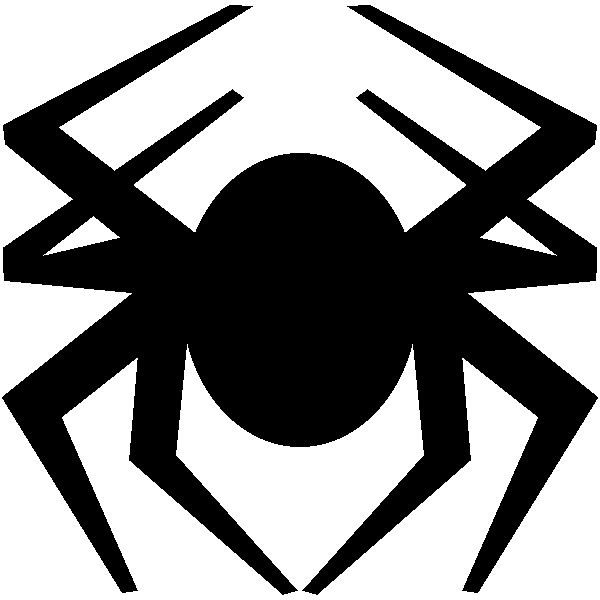 48х48, 96х96, 144х144 пикселя. Загружать картинку размером 16х16 пикселей можно, но делать этого Google не рекомендует.
48х48, 96х96, 144х144 пикселя. Загружать картинку размером 16х16 пикселей можно, но делать этого Google не рекомендует. - Возможные форматы изображений: SVG, ICO, GIF (без анимации), JPEG, PNG.
Google рекомендует выбирать иконки, совпадающие с другими вариантами графического представления бренда. Больше информации — в справке Google.
Как сделать фавикон для сайта самостоятельно
В сети немало генераторов. Они помогают быстро получить не один фавикон, а картинки в разных форматах и размерах для использования в разных поисковых системах и браузерах.
При установке на сайт в корневом каталоге создают файл favicon.ico — своеобразный контейнер для нескольких картинок разных размеров. Такой набор обеспечит оптимальный вид на разных платформах.
Читайте также:
Что такое FTP: как подключиться, программы для доступа
Рекомендуем следующие онлайн-генераторы :
-
Генератор от PR-CY.
 Русскоязычный сервис оперативно создаст архив с файлом ICO в разных размерах:
Сервис простой и совершенно бесплатный
Русскоязычный сервис оперативно создаст архив с файлом ICO в разных размерах:
Сервис простой и совершенно бесплатный
- Генератор Faviconit. Еще один бесплатный русскоязычный минималистичный сервис, принимает исходные картинки в размере не менее 310х310 пикселей и весом не больше 5 мегабайт: Помимо набора картинок, сервис выдает текстовый файл с кодом для загрузки на сайт.
Как проверить фавикон
Проверить, как поисковые роботы видят фавикон сайта, можно с помощью URL и специальной команды:
- В «Яндексе». Вставьте в адресную строку поисковой системы вот такой адрес: https://favicon.yandex.net/favicon/имя_домена Все в порядке.
- В Google.Для проверки видимости используйте адрес: https://www.google.com/s2/favicons?domain=имя_домена Результат выглядит очень похоже
Делаем выводы
Чтобы сделать хороший фавикон для сайта:
- Выберите картинку уменьшенного логотипа или его элемента.

- При необходимости уберите с картинки лишние мелкие детали.
- Проверьте цветовую гамму картинки, чтобы она совпадала с визуальным стилем бренда.
- Кадрируйте картинку до квадратной формы.
- Обратитесь к одному из генераторов и получите готовый набор в разных размерах.
Продвижение сайта по трафику
- Приводим целевой трафик с помощью огромного семантического ядра.
- Рассчитайте стоимость продвижения с помощью онлайн-калькулятора.
Как создать фавикон
Главная / Редактирование сайта / Как мне настроить сайт? / Как создать фавикон
Фавикон — значок веб-сайта или веб-страницы.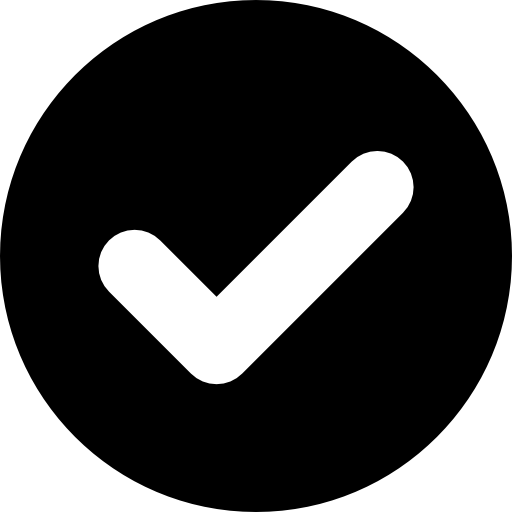 Отображается браузером во вкладке перед названием страницы, а также в качестве картинки рядом с закладкой, во вкладках и в других элементах интерфейса.
Отображается браузером во вкладке перед названием страницы, а также в качестве картинки рядом с закладкой, во вкладках и в других элементах интерфейса.
Вы можете загрузить свой фавикон или самостоятельно создавать фавиконы для своего сайта с помощью нашего конструктора (доступен только для сайтов в национальной зоне РФ).
Рассмотрим, как им пользоваться.
Шаг 1
Выберите в меню «Настройки» пункт «Фавикон».
Шаг 2
Затем нажмите на кнопку «Создать фавикон».
Шаг 3
В открывшемся окне вы можете выбрать один из располагающихся внизу экрана готовых примеров и создать свой фавикон на основе него.
Или же создать новый, нажав на соответствующую кнопку. Все изменения, вносимые в фавикон, вы сможете наблюдать на экране справа от настроек.
Шаг 4. Фон
Сперва выберите фон фавикона — для этого в блоке настроек «Фон» нажмите на кнопку «Выбрать» и в раскрывшемся списке выберите подходящий вариант.
Шаг 4.
Далее вам будет необходимо подобрать цвет для фона фавикона. Сперва раскройте список настройки цветов и выберите: «1 цвет», «2 цвета» или «Без заливки».
- При выборе пункта «1 цвет» — вам будет необходимо нажать на кружок справа от списка и в раскрывшейся палитре выбрать нужный цвет (или указать его код в соответствующем поле палитры).
- При выборе пункта «2 цвета» — вы сможете аналогичным образом указать два цвета, а также, нажав на иконку «угол», задать угол градиента (направление перехода от одного цвета к другому).
- При выборе пункта «Без заливки» фон фавикона будет отображаться бесцветным (белым) и дополнительные настройки не будут доступны.
Шаг 4.2. Рамка фона
Также вы можете включить рамку для фавикона (активировав соответствующую галочку) и выбрать из палитры справа цвет рамки.
Шаг 5. Картинка
Далее — подберите картинку, которая будет отображаться в фавиконе (внутри выбранного вами выше фона).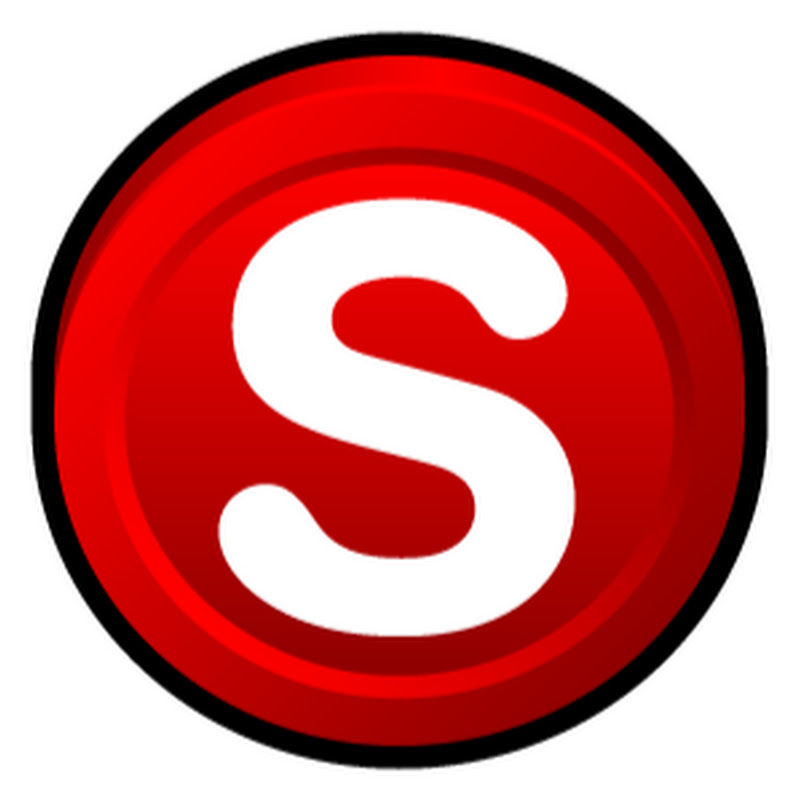 Для этого в блоке настроек «Картинка»:
Для этого в блоке настроек «Картинка»:
- Нажмите «Выбрать»,
- В раскрывшемся списке в верхнем ряду выберите категорию изображений (они разбиты по тематикам, при выборе той или иной категории — наборы иконок будут изменяться),
- После выбора категории — нажмите на нужную вам иконку из набора.
Шаг 5.1. Цвет картинки
По аналогии с «Фоном» задайте для выбранной картинки цвет, сперва выбрав режим («1 цвет», «2 цвета» или «Без заливки») из соответствующего списка.
- Для пункта «1 цвет» — выберите цвет (или укажите код) в палитре.
- Для пункта «2 цвета» — выберите два цвета и угол перехода между ними.
- Для пункта «Без заливки» никаких дополнительных настроек не потребуется.
Шаг 5.2. Рамка картинки
Для картинки вы также можете включить «Рамку» и выбрать цвет для нее.
Шаг 5.3. Тень картинки
При необходимости включите тень для картинки. Для этого отметьте соответствующую галочку.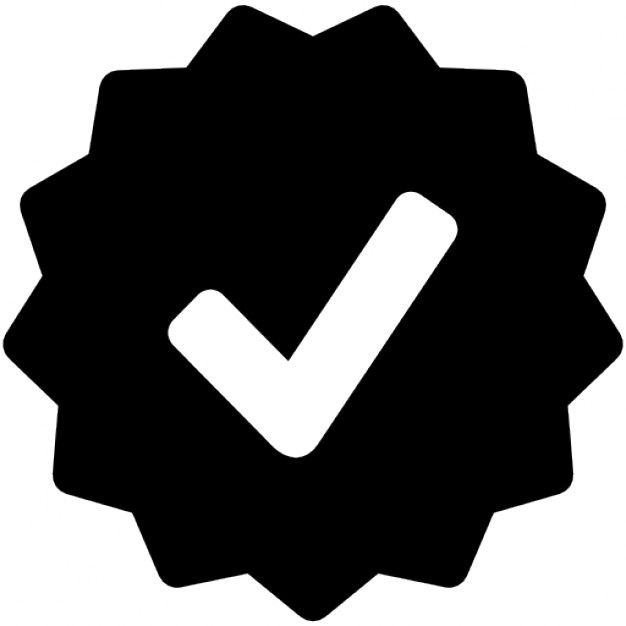
Шаг 5.4. Поворот, размер и расположение картинки
Чтобы повернуть картинку вокруг своей оси под определенным углом — воспользуйтесь кнопками поворота вправо или влево.
Чтобы увеличить или уменьшить картинку — воспользуйтесь кнопками «+» и «-«.
Вы также можете вручную перетаскивать изображение прямо на экране предпросмотра. Для этого просто наведите курсор на картинку, зажмите левую кнопку мыши и перетащите в нужное вам место фавикона.
Чтобы сбросить все изменения (поворот, размер, расположение), нажмите на крестик.
Шаг 6. Надпись
Теперь укажите текст для фавикона — он будет выводиться поверх выбранной выше картинки. В блоке настроек «Надпись» введите до 4-х символов в соответствующее поле.
Шаг 6.1. Формат надписи
Вы можете изменить шрифт текста, а также выделить его полужирным или курсивом.
Шаг 6.2. Расположение надписи
Отредактируйте положение надписи внутри фавикона с помощью кнопок-стрелок (кнопка с точкой — выравнивает текст по центру).![]()
Обратите внимание!
- Вы также можете вручную перетаскивать текст прямо на экране предпросмотра. Для этого просто наведите курсор на надпись, зажмите левую кнопку мыши и перетащите текст в нужное вам место фавикона.
Шаг 6.3. Цвет надписи
Задайте цвет надписи, сперва выбрав режим — «1 цвет», «2 цвета», «Без заливки».
- Для пункта «1 цвет» — выберите цвет или укажите код цвета в палитре справа от списка выбора.
- Для пункта «2 цвета» — укажите два цвета и градус перехода между ними.
- Для пункта «Без заливки» не потребуется никаких дополнительных настроек.
Шаг 6.4. Рамка надписи
При необходимости вы можете включить для текста рамку и указать цвет рамки.
Шаг 6.5. Тень надписи
Также вы можете включить тень для надписи, активировав соответствующую галочку.
Шаг 6.6. Поворот и размер надписи
Чтобы повернуть надпись вокруг своей оси под определенным углом — воспользуйтесь кнопками поворота вправо или влево.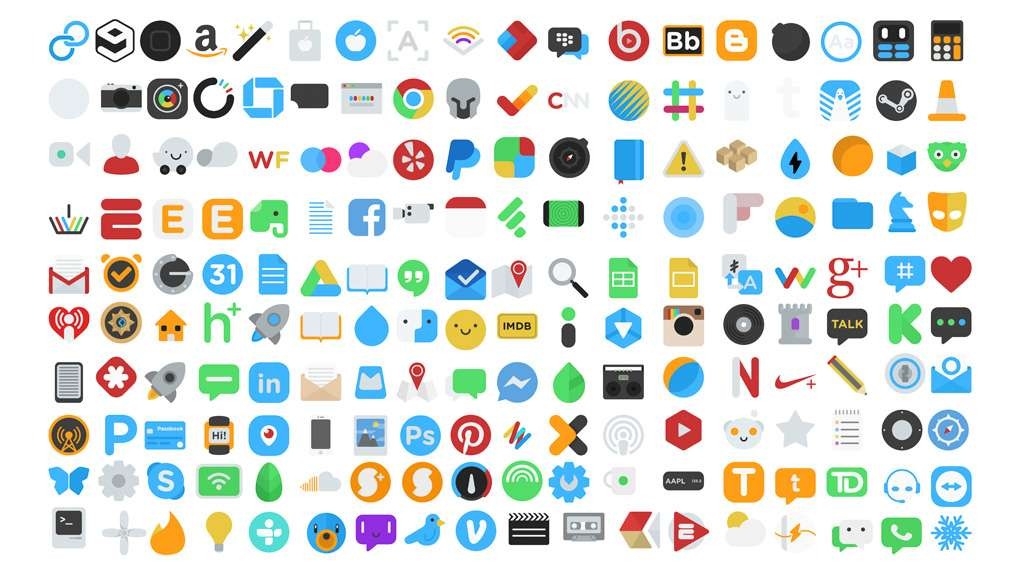
Чтобы увеличить или уменьшить размер надписи — воспользуйтесь кнопками «+» и «-«.
Чтобы сбросить все изменения (поворот, размер, а также расположение, заданное в шаге 6.2), нажмите на крестик.
Шаг 7
При необходимости вы можете скрыть любой из слоев (фон, картинку или надпись). Для этого просто отключите его в списке слоев. Чтобы отобразить слой — переведите настройку в активное состояние.
Шаг 8
После внесения всех необходимых изменений — нажмите «Сохранить». Созданный вами фавикон будет сохранен в списке готовых примеров.
Шаг 9
Если же вы хотите разместить созданный вами фавикон у себя на сайте — нажмите на кнопку размещения.
Откроется окно размещения фавикона, нажмите на кнопку «Перейти к оплате» (услуга размещения фавикона осуществляется на платной основе), произведите оплату. После успешной оплаты фавикон сразу отобразится на сайте.
Как скачать фавикон
- После создания и оплаты фавикона вы сможете скачать его в формате SVG с помощью соответствующей кнопки в карточке фавикона.

Была ли статья вам полезна?
Да
Нет
Укажите, пожалуйста, почему?
- Рекомендации не помогли
- Нет ответа на мой вопрос
- Содержание статьи не соответствует заголовку
- Другая причина
Комментарий
Что такое фавикон, почему он важен и как его добавить?
26 сен
26 сен
Содержание
- Определение
- Где можно увидеть фавиконку?
- Раскрывающееся меню закладок
- Вкладки браузера
- Приложения панели инструментов
- Раскрывающееся меню История
- История браузера
- Панель поиска
- Рекомендации панели поиска
- Почему фавиконки важны?
- Важны ли фавиконки для SEO?
- Удобные для пользователя веб-сайты способствуют более широкому использованию
- Закладки
- Брендинг и узнаваемость
- Как создать хороший фавикон
- Используйте пространство с умом
- Простота
- Фирменный стиль
- Сокращение
- Согласование цветов
- Какие размеры нужны для фавиконки в каждом браузере?
- Какие форматы использовать для фавиконки?
- Как добавить фавикон на ваш сайт WordPress
- Как добавить фавиконку на ваш сайт Wix
- Как добавить фавикон на ваш сайт Shopify
Определение
Фавикон — это небольшой значок размером 16×16 пикселей, который служит фирменным знаком вашего веб-сайта. Его основная цель — помочь посетителям легче найти вашу страницу, когда у них открыто несколько вкладок.
Его основная цель — помочь посетителям легче найти вашу страницу, когда у них открыто несколько вкладок.
Из-за своего крошечного размера фавиконы лучше всего работают в виде простых изображений или текста, состоящего из одного-трех символов. Фавиконы не следует путать с логотипами, но иногда это одно и то же. Из-за небольшого размера и разрешения фавикон может быть еще меньшего размера или частью оригинального логотипа компании.
Где можно увидеть фавикон?
Фавиконы находятся рядом со всем, что идентифицирует ваш веб-сайт. Сюда входят закладки, вкладки, приложения панели инструментов, результаты истории и панели поиска. Взгляните на примеры изображений ниже:
- Раскрывающееся меню закладок
- Вкладки браузера
- Приложения панели инструментов
- Раскрывающееся меню История
- История браузера
- Строка поиска
- Рекомендации панели поиска
Почему фавиконки важны?
Создание фавикона — небольшой, но важный шаг в создании бизнес-сайта. Это добавляет легитимности вашему сайту и помогает повысить ваш онлайн-бренд, а также доверие со стороны потенциальных потребителей.
Это добавляет легитимности вашему сайту и помогает повысить ваш онлайн-бренд, а также доверие со стороны потенциальных потребителей.
Они являются непосредственным визуальным маркером для веб-сайта, который обеспечивает простую и быструю идентификацию веб-пользователям, а также объединяет все различные компоненты браузера в фирменном интерфейсе просмотра.
Важны ли фавиконы для SEO?
Фавиконы не несут прямой ответственности за вашу поисковую оптимизацию, однако они несут косвенную ответственность и являются важным инструментом для повышения вашего рейтинга в поисковых системах. Ниже приведены несколько примеров того, как фавикон может помочь вашему SEO:
Удобные для пользователя веб-сайты увеличивают посещаемость
Наличие удобного для пользователя веб-сайта косвенно улучшает ваш рейтинг в поисковых системах. Отображение значка значка на вкладках браузера, в закладках, архивах истории и т. д. помогает вашим пользователям экономить время, позволяя им без труда идентифицировать и просматривать ваш веб-сайт, тем самым увеличивая вероятность взаимодействия пользователя с вашим веб-сайтом.![]()
Это позволит сократить время, затрачиваемое на ваш веб-сайт, и улучшить взаимодействие с ним, а это означает, что больше посетителей будут дольше находиться на вашем веб-сайте, что улучшит вашу поисковую оптимизацию.
Закладки
Фавикон дает вам преимущество перед веб-сайтами, которые его не используют. Браузер Chrome от Google вычитает определенные сигналы ранжирования при поиске для веб-сайтов, добавленных в закладки в Интернете. Если у вас нет значка на вашем веб-сайте, вы можете упустить шанс попасть в закладки в браузере Chrome, косвенно упустив один из многих сигналов ранжирования в поиске.
Кроме того, добавление в закладки, а затем визуальное выделение в этом списке закладок благодаря фавикону повышает вероятность повторного посещения вашего веб-сайта пользователями. Все это увеличивает посещаемость вашего сайта и SEO.
Брендинг и видимость
Фавикон — это визуальное представление вашего веб-сайта и бизнеса, поэтому пользователи будут идентифицировать себя с вашим брендом на основе используемого вами фавикона.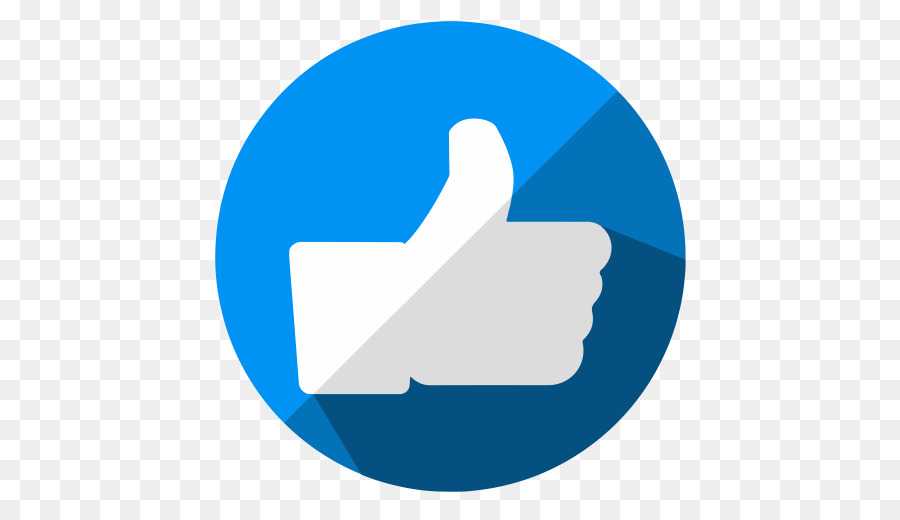 SEO — это брендинг и маркетинг, и чем заметнее ваш веб-сайт, тем больше пользователей, вероятно, нажмут на него и запомнят, кто вы.
SEO — это брендинг и маркетинг, и чем заметнее ваш веб-сайт, тем больше пользователей, вероятно, нажмут на него и запомнят, кто вы.
Как создать хороший фавикон
При создании и дизайне фавикона для вашего веб-сайта необходимо учитывать множество факторов. Несмотря на то, что он небольшой и простой, он может (и должен) иметь большое влияние. Важно убедиться, что вы создаете наилучший фавикон, поскольку именно по нему пользователи будут идентифицировать ваш бренд. Вот некоторые вещи, которые следует учитывать при создании фавикона:
Используйте пространство с умом
Иногда фавикон не всегда может быть просто уменьшенной версией логотипа вашей компании. Необходимо учитывать общий размер вашего фавикона. Вы должны придерживаться размера 16px, так как это приемлемо для всех браузеров (но вы можете найти другие примеры ниже).
Простота
Хотя фавикон — это визуальное лицо вашего бренда, вы хотите, чтобы ваш дизайн был максимально простым. Лучшие фавиконки самые простые. Из-за небольшого размера значка и простоты используемых форм цвета жизненно важны для того, чтобы привлечь внимание потенциальных потребителей и выделиться. Слишком много деталей только сделает фавикон загроможденным и неряшливым.
Лучшие фавиконки самые простые. Из-за небольшого размера значка и простоты используемых форм цвета жизненно важны для того, чтобы привлечь внимание потенциальных потребителей и выделиться. Слишком много деталей только сделает фавикон загроможденным и неряшливым.
Фирменный стиль
Ваш фавикон — это визуальный значок вашего бренда, поэтому он должен визуально сообщать пользователям, что представляет ваш бизнес. Это мгновенно сообщает им, о чем ваш бренд и чем он занимается.
Хотя это очень сложно сделать с таким маленьким и простым дизайном, постарайтесь проявить творческий подход. Приведенные ниже примеры демонстрируют силу маленьких креативных фавиконов. с первого взгляда можно сразу понять, о чем бренд и что он представляет:
.
Сокращение
Поиск идеального изображения может оказаться нецелесообразным для вашего бизнеса. Распространенным решением этой проблемы является использование первой буквы названия вашей компании или аббревиатуры. Вы также можете использовать аббревиатуру названия вашей компании. Поэкспериментируйте с различными вариантами и выберите наиболее подходящий для вас:0003
Вы также можете использовать аббревиатуру названия вашей компании. Поэкспериментируйте с различными вариантами и выберите наиболее подходящий для вас:0003
Цветовая координация
Выбор цвета также должен иметь значение. Контрастные цвета позволяют глазу легко распознавать формы и фокус вашего фавикона. Из-за небольшого размера фавиконов вам необходимо четко представить свою компанию пользователю, и использование цвета может быть жизненно важным. Имейте в виду, что все браузеры немного отличаются. Например, у некоторых есть серый, черный или белый фон, на котором будет размещен ваш значок.
Какие размеры нужны для фавиконки в каждом браузере?
Как указано выше, 16px обычно рекомендуется, поскольку его можно использовать во всех браузерах, но если вы хотите создать значок для каждого возможного использования, следуйте приведенному ниже руководству:
- 16px: Для общего использования во всех браузерах, может отображаться в адресной строке, на вкладках или в закладках
- 24px: Закрепленный сайт в Internet Explorer 9
- 32px : Новая вкладка в Internet Explorer, кнопка панели задач в Windows 7+ и боковая панель Safari «Читать позже»
- 57px: Стандартный главный экран iOS (iPod Touch, iPhone первого поколения для 3G)
- 72px: Значок главного экрана iPad
- 96px: Фавикон, используемый платформой Google TV
- 114px: Значок домашнего экрана iPhone 4+ (вдвое больше стандартного размера для дисплея Retina)
- 128px: Интернет-магазин Chrome
- 195px: Opera Speed Dial
Какие форматы использовать для фавиконки?
В отличие от прошлого, когда фавикон должен был быть в формате Windows ICO, теперь существует несколько различных вариантов форматирования. Ниже мы рассмотрим каждый из них более подробно:
Ниже мы рассмотрим каждый из них более подробно:
- Windows ICO: ICO, безусловно, является наиболее широко поддерживаемым файлом. Преимущество ICO заключается в том, что он может содержать несколько разрешений и битовых глубин, что очень хорошо работает и особенно полезно для Windows. ICO также предлагает 32-пиксельную иконку, удобную для панели задач Internet Explorer Windows 7. Кроме того, это единственный формат, в котором не используется элемент.
- PNG: Формат PNG полезен по нескольким причинам. Вам не нужны никакие специальные инструменты для создания файла PNG, что делает его очень удобным для пользователя. Это дает нам наименьший возможный размер файла и поддерживает альфа-прозрачность. Однако один большой недостаток этого стиля заключается в том, что Internet Explorer не поддерживает файл PNG; он поддерживает только файлы ICO.
- SVG: Этот формат может использоваться и поддерживается браузерами Opera.
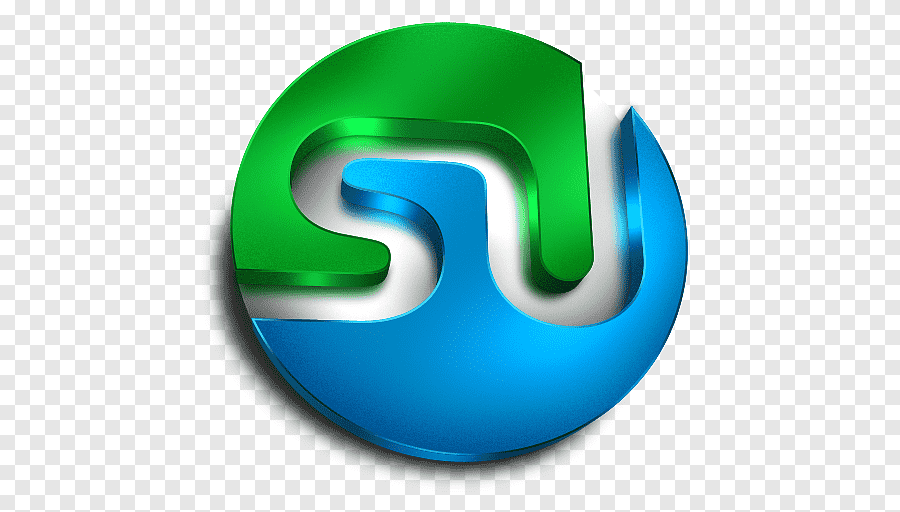
- GIF: Этот формат не дает никаких преимуществ, кроме использования в старых браузерах. Хотя они будут привлекать больше внимания пользователей, они также имеют тенденцию раздражать, и по общему мнению, они никоим образом не являются преимуществом.
- JPG: Хотя этот формат можно использовать, он не является распространенным и не обеспечивает такое же высокое качество разрешения, как PNG. Кроме того, из-за небольшого размера значка JPEG теряет все свои преимущества.
- APNG: Это анимированная версия PNG, и, хотя она может поддерживаться Firefox и Opera, она имеет те же проблемы, что и анимированный GIF, отвлекая пользователей при взгляде на их интерфейс.
Как добавить фавиконку на сайт WordPress
Чтобы добавить фавиконку на сайт WordPress, перейдите в раздел Внешний вид > Настроить :
расположен на левой боковой панели; найдите и щелкните Site Identity :
В разделе Site Icon вы можете выбрать свое изображение и добавить фавикон, который вы хотите отображать:
Если ваша тема не позволяет вам загружать свой значок в настройках темы, вы можете использовать настоящий генератор значков и загрузить их в плагин «Вставить верхний и нижний колонтитулы».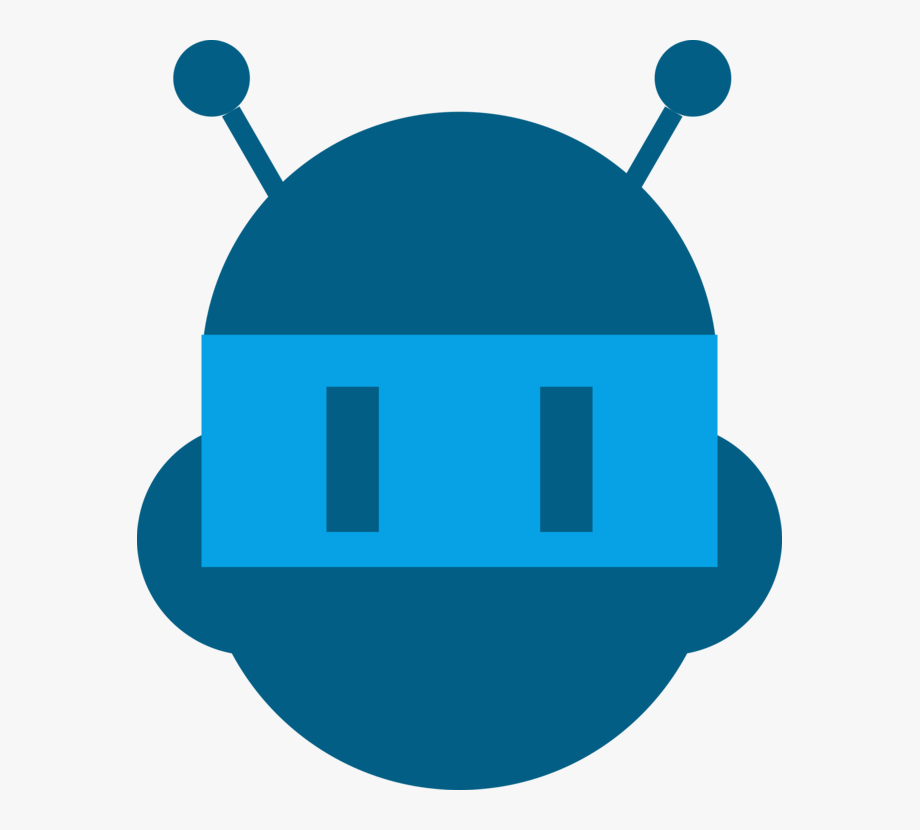
Вам нужно будет нажать Выберите изображение для фавикона :
Загрузите свой значок на WordPress Media, чтобы вы могли сгенерировать URL-адрес своего фавикона. Вы выберете второй вариант и вставите свой URL в поле. Нажмите Сгенерируйте свои любимые и HTML -код :
Real Favicon генерирует HTML -код, и вы можете скопировать весь код:
. и вставьте свой HTML-код фавикона в раздел
. Нажмите Сохранить :
Как добавить фавикон на свой сайт Wix
Вы можете добавить свой фавикон на свой сайт Wix, перейдя на Управление веб-сайтом >Favicon :
Нажмите кнопку Загрузить Favicon и выберите или загрузите свое изображение. Кнопки сохранения нет, но будьте уверены, что ваш значок будет автоматически сохранен системой.
Как добавить фавиконку на сайт Shopify
Чтобы добавить фавиконку на сайт Shopify, вам нужно зайти в интернет-магазин 302
Нажмите «Настройка»:
Нажмите на Настройки темы> Favicon :
Вы можете выбрать изображение из своей медиа -библиотеки или загрузить новое изображение:
Getfav: Get Get: Get Get: изображения favicon высокого разрешения — Extensions
Kumaraswamy
#1
Только что сделал еще одно очень маленькое расширение.
Это расширение просто возвращает API изображения фавикона.
Примечание. Используется бесплатный API
com.extension.GetFavTool.xoma.aix (6,5 КБ)
Скачать исходный код 90
HelloIamGamer/GetFavicon
Это пример кода для новых разработчиков приложений, который учит, как получать изображения с высоким разрешением из Интернета. — HelloIamGamer/GetFavicon
@newbiedeveloper
3 нравится
новичокразработчик
#2
Большое расширение
1 Нравится
Кумарасвами
#3
Я вас не понимаю..
1 Нравится
Техно_Веданг
#4
Какая польза от этого расширения. Это можно сделать с помощью блоков, кстати, хороший удлинитель
. 2 лайков
Арбузный лед
#5
Думаю, это можно сделать менее чем за 5 блоков…
1 Нравится
Кумарасвами

 Если у сайта нет фавикона, рядом со сниппетом будет отображаться стандартный значок CMS, на которой сайт создан.
Например, значок WordPress
Если у сайта нет фавикона, рядом со сниппетом будет отображаться стандартный значок CMS, на которой сайт создан.
Например, значок WordPress